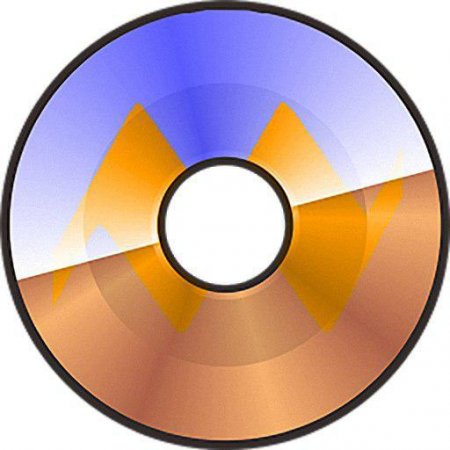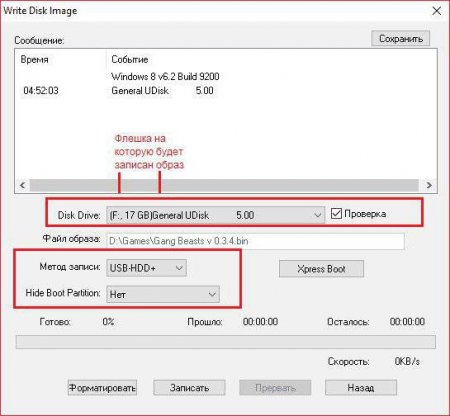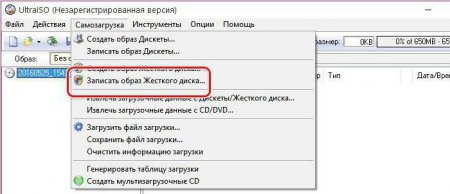Як записати образ на диск через UltraISO: покрокова інструкція
Що з себе представляє програма UltraISO, не потрібно говорити, кожен користувач прекрасно знайомий з цим програмним забезпеченням. Таку популярність вона отримала неспроста. Дана програма вміщує в себе безліч інструментів для роботи зі змінними носіями, віртуальними приводами і файлами образів. Однак, інтерфейс його не сильно вже зрозумілий для новачка і розібратися у всій великій кількості можливостей досить складно. Розповісти відразу про все в одній статті, на жаль, не вийде, так як інформації дуже багато, однак те, як записати образ на диск через UltraISO, у цій статті буде розказано.
Отже, перд тим як записати образ на диск через UltraISO з автозапуском, вам потрібно: Запустити програму, попередньо вставивши флешку або диск в комп'ютер. Натиснути кнопку "Файл" і вибрати в меню "Відкрити". У вікні провідника, що з'явиться, потрібно відкрити папку, в якій знаходиться образ ОС, що ви підготували, виділити його і натиснути "Відкрити". Над панеллю інструментів натиснути кнопку "Самозавантаження". У меню клацнути по рядку "Записати образ жорсткого диска". Тепер форматувати флешку або зітріть диск і клацніть по кнопці "Записати", що знаходиться поруч із "Форматувати". За підсумком необхідно дочекатися закінчення запису. Про це буде свідчити рядок в балці процесу "Запис завершена". Після цього вже можете діставати з комп'ютера накопичувач і використовувати його в своїх цілях.
Запис образу на CD/DVD-носій
Отже, для початку розберемося, як записати образ на диск через UltraISO. Щоб це зробити, знадобиться: Вставити диск в дисковод комп'ютера і запустити програму. Додати образ. Для цього натисніть "Файл" і в меню виберіть "Відкрити". У діалоговому вікні провідника прокладіть шлях до образу. Натисніть кнопку "Інструменти", розташовану над панеллю інструментів. У меню клікніть по "Записати образ CD". Задайте параметри запису. Вкажіть привід, де вставлений диск. Якщо у вас він лише один, то цей пункт виконувати не потрібно. Встановіть швидкість запису. Радиться вибирати максимальну для прискорення процесу запису. Метод запису не змінюйте. У рядку "Файл образ" повинен бути прокладений шлях до обраного раніше файлу, якщо він не збігається, то зміните. У разі якщо диск RW, тобто перезаписывающийся, то натисніть кнопку "Стерти". Натисніть кнопку "Запис". Після всіх дій запуститься запис, ви це зможете зрозуміти по звуку дисководу. Ось ви і дізналися, як записати образ на диск через UltraISO. Однак, як зазначалося вище, ця програма має багато функцій, і представлена вище - це всього лише одна з них. Далі ми розповімо, як записати образ на флешку і як створити завантажувальну флешку або диск, тому радимо дочитати статтю до кінця, щоб дізнатися якомога більше функцій програми.Запис на Флеш-накопичувач
Тепер розберемося, як записати образ на диск через UltraISO на флешку. Робиться це наступним чином: Відкрийте програму з правами адміністратора. Натисніть кнопку "Файл" і виберіть пункт "Відкрити". У вікні провідника прокладіть шлях до файлу образу і натисніть "Відкрити". Тепер над панеллю інструментів натисніть "Самозавантаження" і з меню виберіть "Запис образу Жорсткого диска". У віконці, що з'явилося вам необхідно провести настройку відповідно із зображенням, яке буде докладено нижче цього списку. Далі можна натискати кнопку "Записати". У разі якщо флешка не відформатована, її необхідно відформатувати, у відповідному вікні натиснувши на кнопку "Так". Потім запуститься запис. Процес може затягнутися, однак у цей час можна користуватися іншими компонентами системи. За підсумком записи система видасть характерний звук.Створення завантажувальної флешки
Вище були описані способи, як записати образ на диск через UltraISO і образ на флешку, однак найчастіше програму використовують для запису завантажувального образу операційних систем. Програма з цим відмінно справляється. Зараз ми докладно розберемо інструкцію, як записати образ "Віндовс 7" на диск через UltraISO. До речі, інструкція буде спільною і для інших версій "Віндовс", а не тільки для сьомий.Отже, перд тим як записати образ на диск через UltraISO з автозапуском, вам потрібно: Запустити програму, попередньо вставивши флешку або диск в комп'ютер. Натиснути кнопку "Файл" і вибрати в меню "Відкрити". У вікні провідника, що з'явиться, потрібно відкрити папку, в якій знаходиться образ ОС, що ви підготували, виділити його і натиснути "Відкрити". Над панеллю інструментів натиснути кнопку "Самозавантаження". У меню клацнути по рядку "Записати образ жорсткого диска". Тепер форматувати флешку або зітріть диск і клацніть по кнопці "Записати", що знаходиться поруч із "Форматувати". За підсумком необхідно дочекатися закінчення запису. Про це буде свідчити рядок в балці процесу "Запис завершена". Після цього вже можете діставати з комп'ютера накопичувач і використовувати його в своїх цілях.
Висновок
Як можна помітити, щоб зробити запис образу на диск або флешку, використовуючи UltraISO, великого досвіду не потрібно. Слідуючи інструкціям, які прикладені вище, цей процес вдасться виконати всього за кілька хвилин. Показово те, що для кожного способу інструкція практично аналогічна, так що ймовірність заплутатися зводиться до мінімуму.Цікаво по темі

Підключення та налаштування Zyxel Keenetic Lite 2. Як налаштувати роутер Zyxel Keenetic Lite 2?
Налаштування роутера після покупки – непростий процес для пересічного юзера, тому представляємо вашій увазі детальну інструкцію, з якою параметри

Як створити ISO образ Windows 7 за допомогою різних програм
Як створити ISO образ Windows 7. Огляд декількох програм, рекомендації та поради. Один простий спосіб в Linux
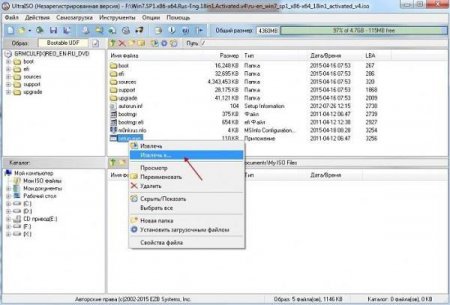
Як користуватися «Ультра ІСО»: покроковий опис основних операцій
Більшість користувачів знає, що програма UltraISO є незамінним інструментом для роботи з образами, записом дисків, створенням віртуальних приводів

Як створити ISO-образ Windows 7: варіанти дій
Образ диска являє собою файл, у якому міститься максимально повна інформація про файлову структуру ...
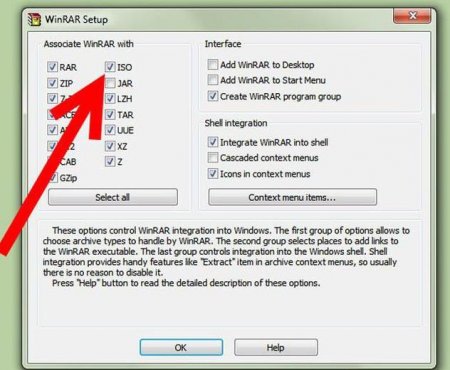
Як монтуємо образ в Daemon Tools: докладна інструкція і перелік схожих програм
Найімовірніше, якщо ви потрапили на цю статтю, ви зіткнулися з проблемою монтування образу диска. Що взагалі таке образ диска? Відповідь на це
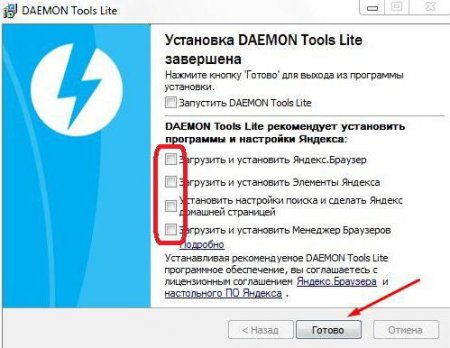
Як в Daemon Tools створити образ диска: покрокова інструкція
Daemon Tools - це програма для створення образів диска. Вона працює безпосередньо з розширенням .iso, проте здатна відкривати і звичайні архіви. В